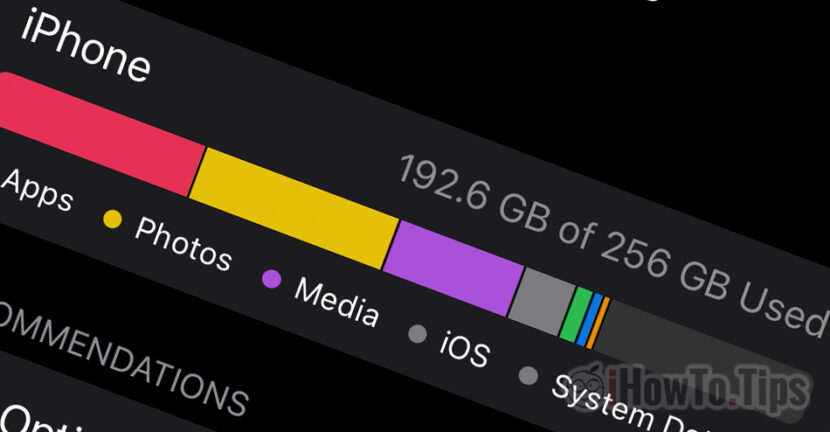Offload Unused Apps este o caracteristica introdusa de Apple odata cu iOS 14 si iPadOS 14, pentru a lasa mai mult spatiu liber de stocare pe iPhone si iPad, prin dezinstalarea aplicatiilor si jocurilor pe care nu le folosim in mod frecvent. Asadar, ca sa eliberezi spatiul de stocare de pe iPhone, acest tutorial iti va fi de mare ajutor.
Foarte multi dintre noi se intampla sa avem instalate pe iPad si pe iPhone asa numitele „zombie apps„. Aplicatii si jocuri pe care le instalam dar nu ne sunt de folos in mod frecvent sau nu le folosim niciodata. Aceste aplicatii si jocuri instalate ocupa spatiu de stocare pe device-uri.
Table of Contents
Cum functioneaza optiunea „Offload Unused Apps” pe iPhone si iPad
Atunci cand aceasta optiune este activa, in momentul in care spatiul pe iPhone sau iPad este ocupat aproape de 100%, aplicatiile si jocurile care nu sunt foosite frecvent vor fi sterse. In locul lor va ramane un shortcut pe screen sau in „App Library” de unde o le putem instala imediat cu o simpla accesare.
Foarte important de mentionat, este ca nu o sa pierdeti date din aplicatie sau din joc. Documentele si setarile asociate aplicatiei se vor pastra, la fel si salvarile unui profil dintr-un joc. Atunci cand spatiul iPhone sau iPad se umple, se vor sterge doar fisierele aplicatiei, nu si cele personale create de aplicatie.
Cum activam Offload Unused Apps pe iPhone si iPad (Enable)
1. Mergem pe iPhone sau iPad in: „Settings” → „General” → „iPhone Storage„
2. Aici tot ce trebuie sa facem este sa apasam pe optiunea „Enable„.
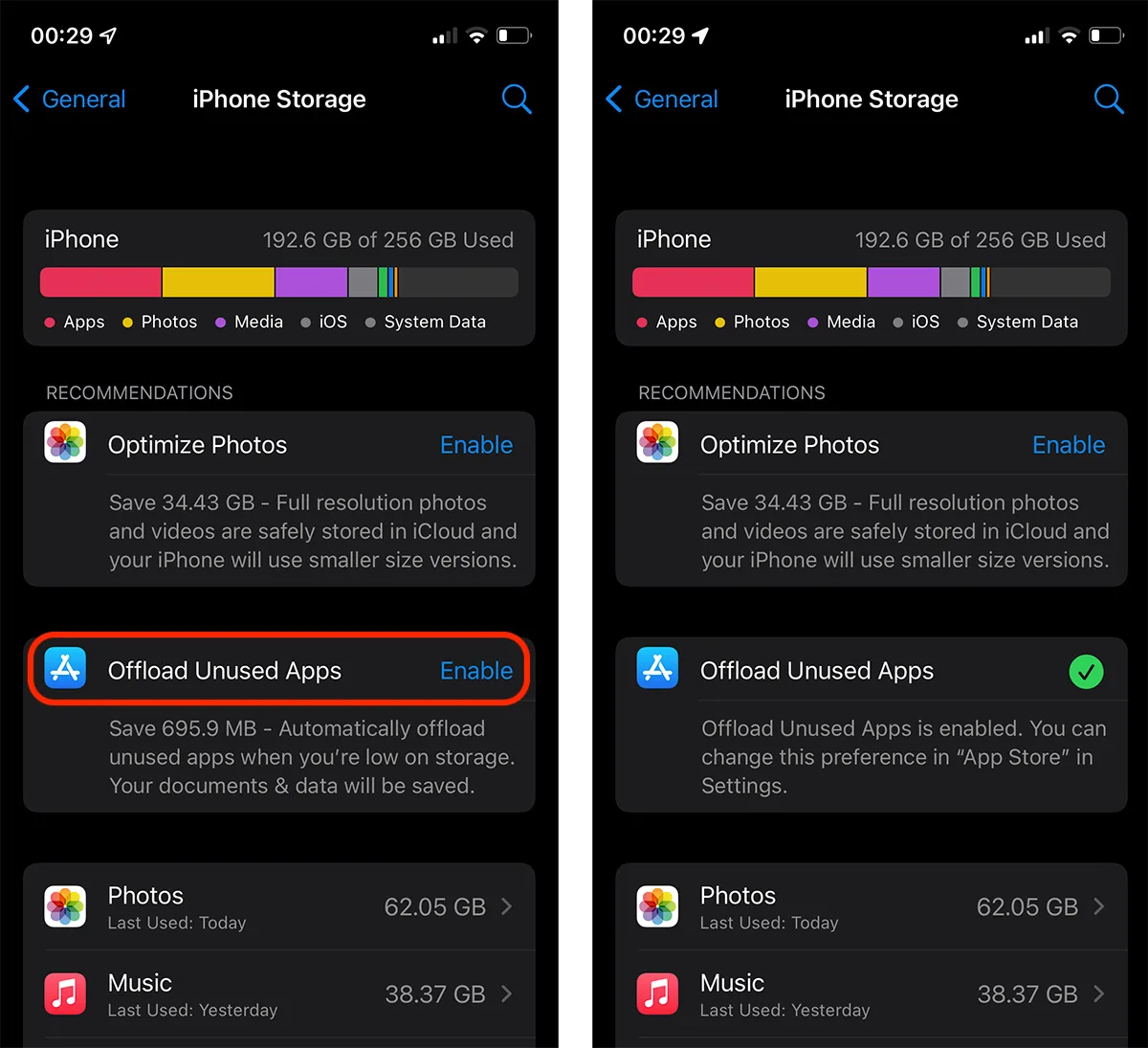
Din cate se poate observa, in cazul meu, voi castiga aproximativ 700 MB in momentul in care spatiul pe iPhone se va apropia de 100%.
Cum dezactivam Offload Unused Apps pe iPhone si iPad (Disable)
Daca nu dorim ca aplicatiile sa fie sterse de pe iPhone in momentul in care spatiul de stocare al iPad sau iPhone se ocupa in procent de aproape de 100%, putem sa dezactivam optiunea.
Mergem in „Settings” > „App Store” > debifam optiunea.
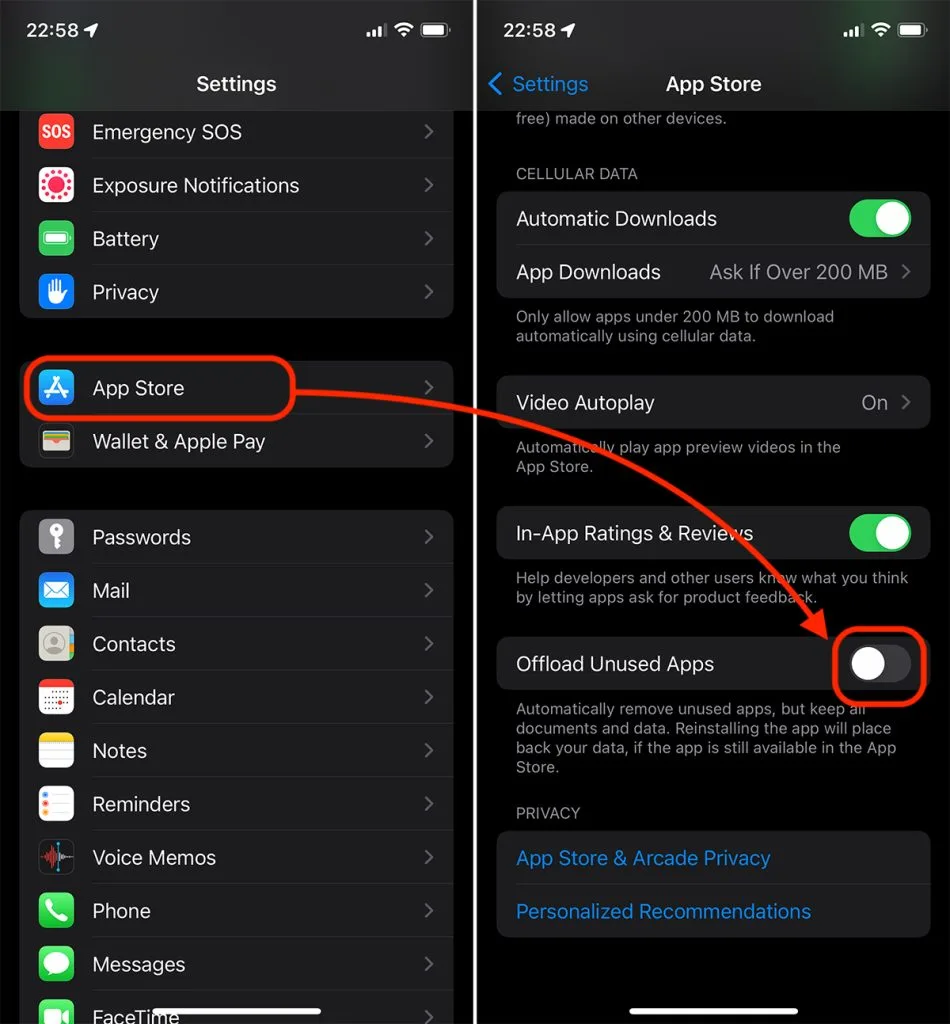
Putem reactiva oricand aceasta optiune atunci cand avem nevoie de mai mult spatiu de stocare pe iPhone sau iPad.